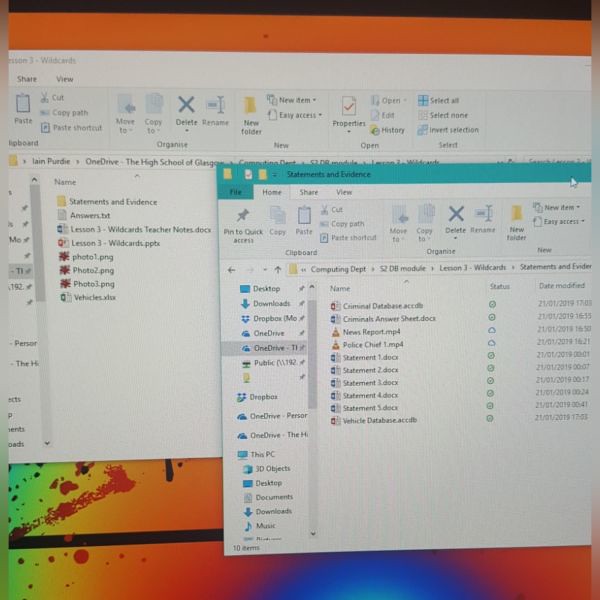オフィスのワードでファイルが保存できない場合の対処です。
ワードで保存できない場合は?
ファイルの修復を試す
まず可能性として考えらえるのがファイルに何等かのトラブルが起きている可能性です。
Wordでリボンの「ファイル>開く] を選択。ダイアログ ボックスでWord 文書を1回クリックして強調表示します。「開く」 ボタンの矢印を選択し、[開いて修復] を選択します。
ファイルの保存形式を変更する
ワードは保存可能なファイルの種類がいくつかありますので、別のフォーマットで保存できるかチェックしてみましょう。
セーフモードで試す
オフィスのアプリはセーフモードで起動することができます。
セーフモードとはアドインなどを排除してくれるため、他のプログラムの影響を受けずに動作確認することができます。
セーフモードは、Ctrl キーを長押ししてアプリのアイコンをダブルクリック。アプリケーションをセーフ モードで開くかどうかをたずねるウィンドウが表示されたら、「はい」を実行します。
セーフモードで問題がなければ、アドインなどが悪さをしている可能性が高いと思われます。
エクスプローラの設定を変更する
Windows10のファイルエクスプローラで「プレビュー表示」設定がオンの場合になぜかロックされ、読み取り専用となる不具合が起きることがあります。
これがワードのバグなのか、ファイルエクスプローラのバグなのが、直接的な原因はわかりません。
しかし読み取り専用となってしまって保存できない場合には、エクスプローラの設定の変更を試してみましょう。